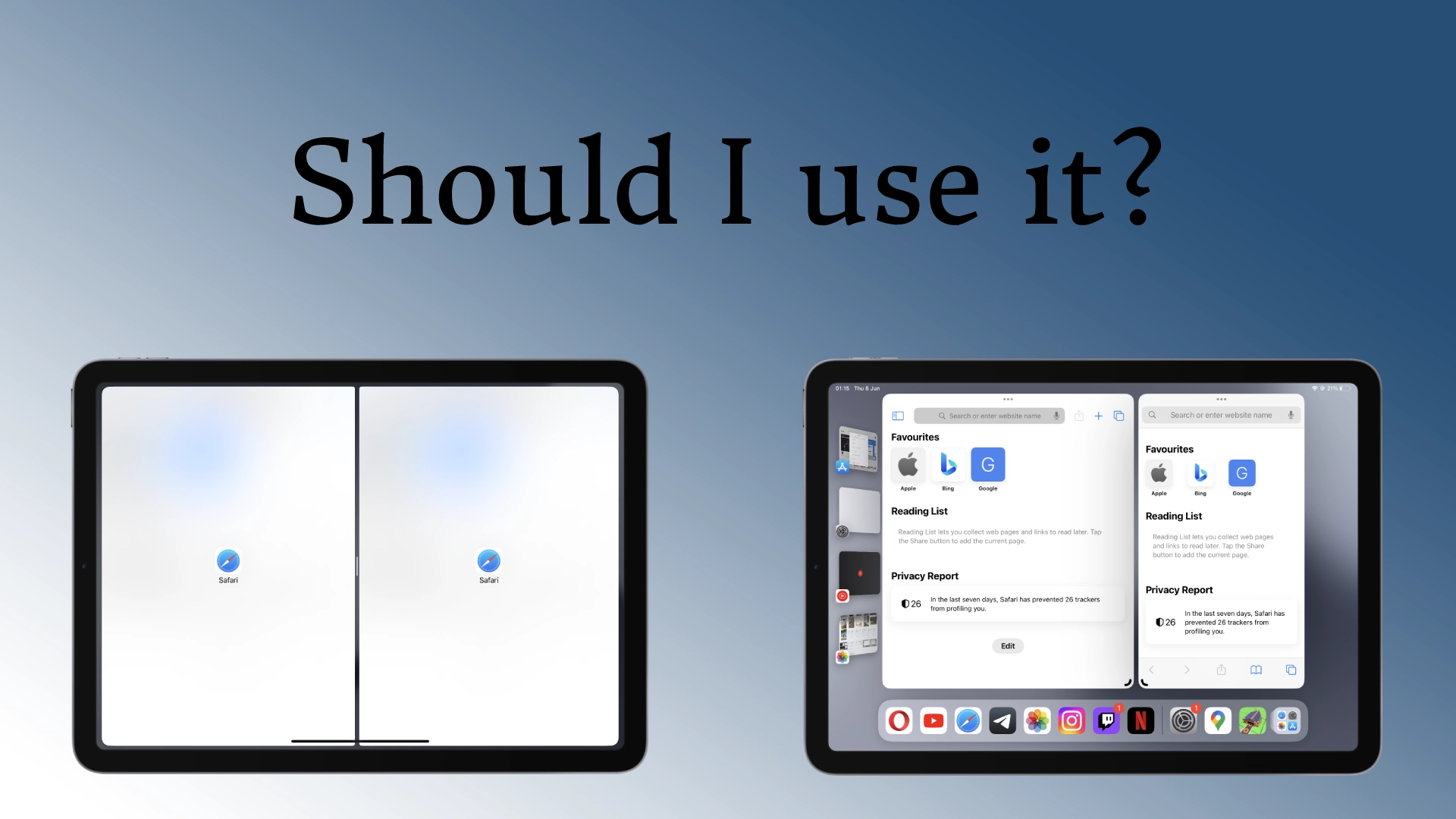Evet, elbette iPad’inizde bölünmüş ekran kullanmalısınız; bilgileri bir belgeden diğerine aktarmanız veya elektronik tablolarla çalışmanız gerektiğinde bu özellikle kullanışlıdır. Ekranı bölmek işinizi çok daha kolay yönetilebilir hale getirir. Bu tür çalışmalara alışkın değilseniz veya bölünmüş ekrana ihtiyacınız yoksa bunu etkinleştirmeyin.
iPad’de Bölünmüş Görünüm ve Kaydırma nedir?
Bölünmüş Görünüm ve Kaydırma, iPad’lerde aynı anda birden fazla uygulamayı görüntülemenize ve bunlarla etkileşimde bulunmanıza olanak tanıyan iki güçlü çoklu görev özelliğidir. Üretkenliği artırır ve kusursuz çoklu görev gerçekleştirmeyi mümkün kılar, uygulamalar arasında geçiş yapmanızı ve iPad’inizde çeşitli görevleri gerçekleştirmenizi kolaylaştırır. Bu özelliklerin her birini ayrıntılı olarak inceleyelim:
Bölünmüş Görünüm
Bölünmüş Görünüm, iPad ekranınızı yan yana iki uygulama penceresine böler. Bu özellik aynı anda iki uygulamayla çalışırken kullanışlıdır. Bölünmüş Görünümü etkinleştirmek için:
- iPad’inizde bir uygulama açın .
- Dock’u ortaya çıkarmak için ekranın altından yukarı doğru kaydırın .
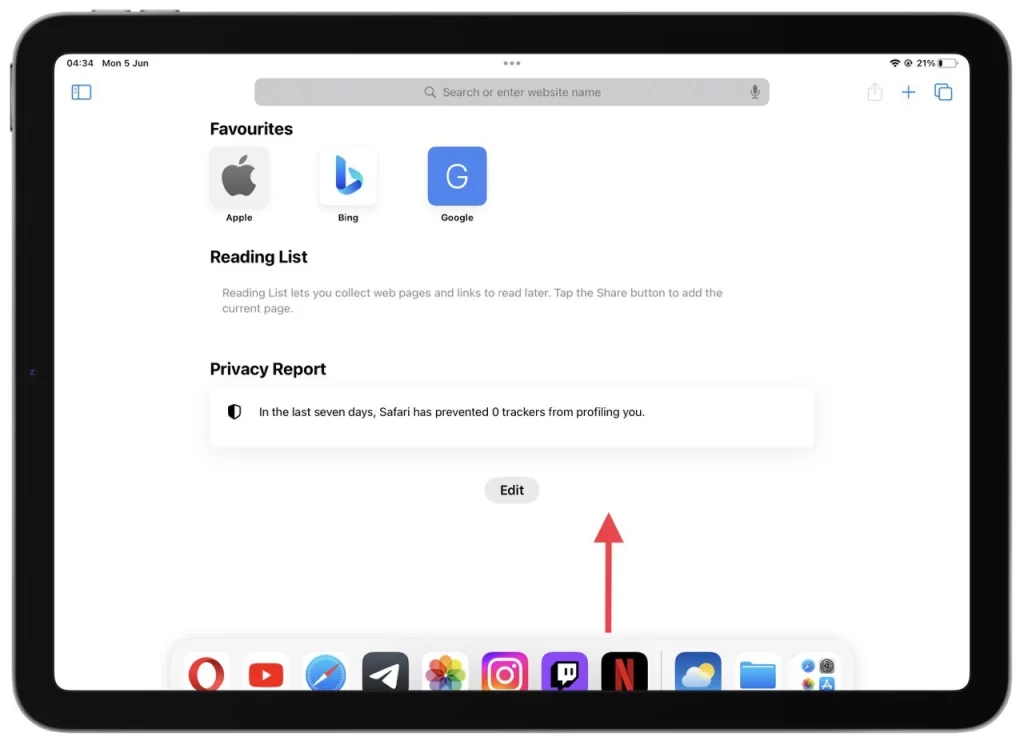
- Kullanmak istediğiniz ikinci uygulamanın simgesine dokunup basılı tutun .
- Dock’tan ayrılıncaya kadar ekranın sol veya sağ tarafına sürükleyin .
- Bölünmüş Görünüm’de ikinci uygulamayı açmak için parmağınızı kaldırın .
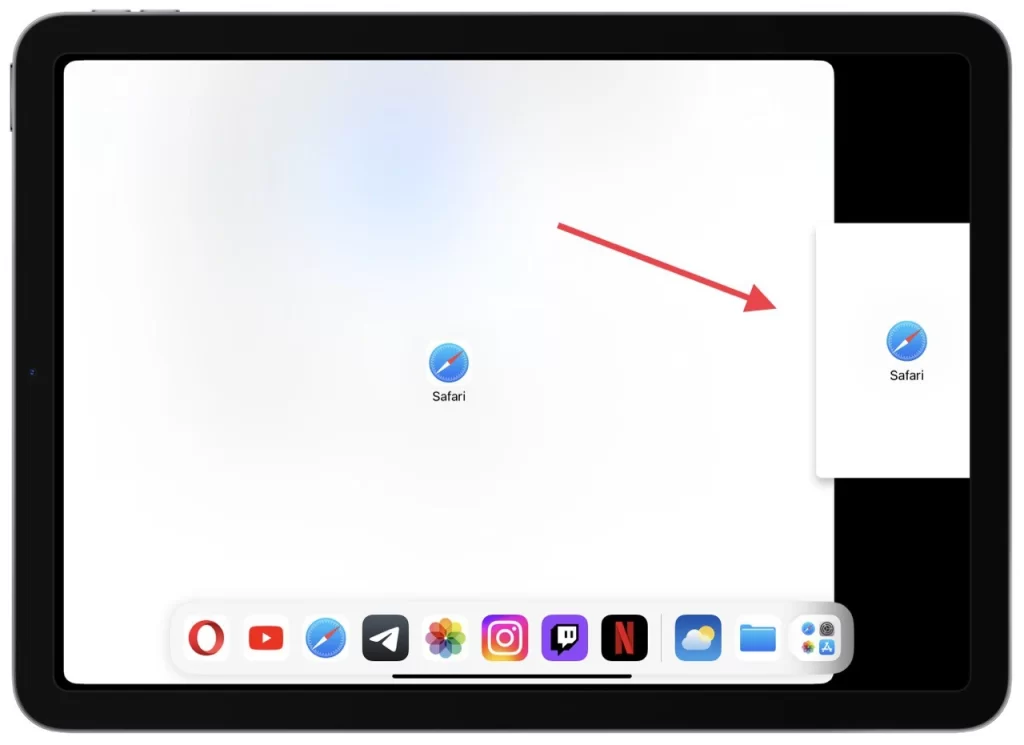
Bölünmüş Görünüm’e girdikten sonra, her uygulama penceresinin genişliğini, aralarındaki ayırıcıyı sürükleyerek ayarlayabilirsiniz. Ayrıca her iki uygulamayla aynı anda etkileşimde bulunabilir, örneğin aralarında içerik kopyalayıp yapıştırabilir veya bir uygulama üzerinde çalışırken diğerindeki bilgilere referans verebilirsiniz.
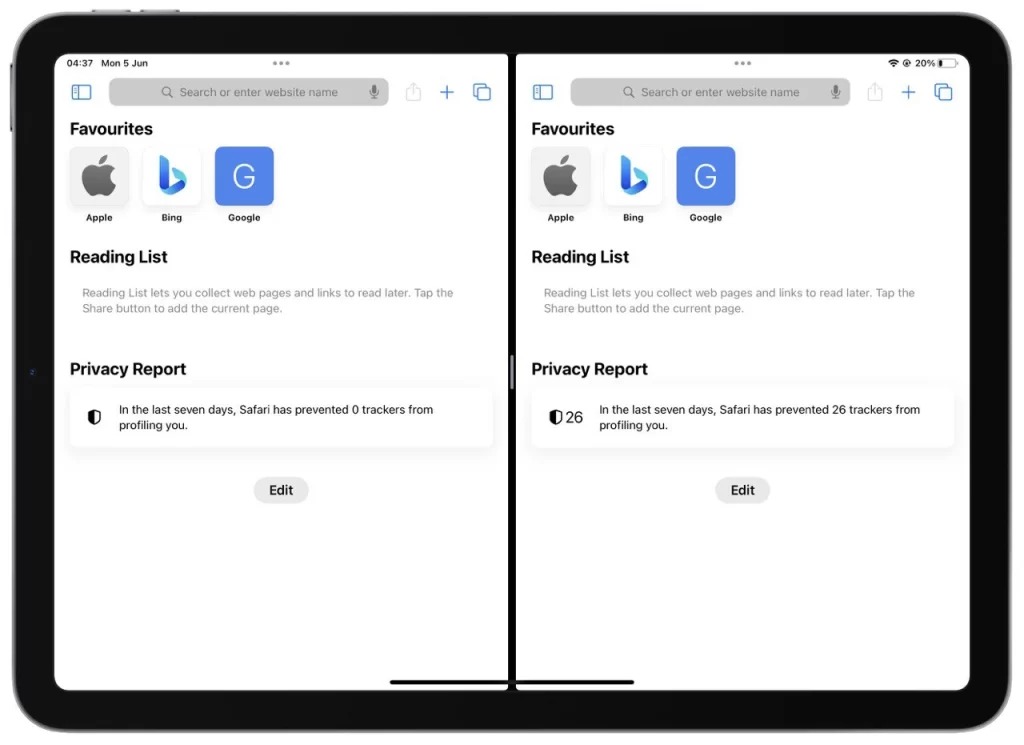
Tüm uygulamaların Bölünmüş Görünümü desteklemediğini unutmamak önemlidir. Ancak Safari, Notes, Mail ve Pages gibi pek çok popüler üretkenlik uygulaması uyumludur. Bölünmüş Görünüm’ü Takvim ve Mesajlar gibi yerleşik sistem uygulamalarıyla da kullanabilirsiniz. Bölünmüş Görünümden çıkmak için ayırıcıyı ekranın sol veya sağ kenarına kadar sürüklemeniz veya ekranın dışına kaydırmanız yeterlidir.
Üstüne Kaydır
Slide Over, mevcut uygulamanızdan ayrılmadan ikincil bir uygulamaya hızlı bir şekilde erişmenizi ve bu uygulamayla etkileşimde bulunmanızı sağlayan bir özelliktir. Ana uygulamanın üzerinde gezinen küçük, kayan bir pencere olarak görünür. Slide Over’ı kullanmak için:
- İlk uygulamayı çalıştırırken Dock’u açmak için ekranın altından yukarı kaydırın .
- Slide Over modunda başlatmak istediğiniz uygulamaya dokunun ve basılı tutun .
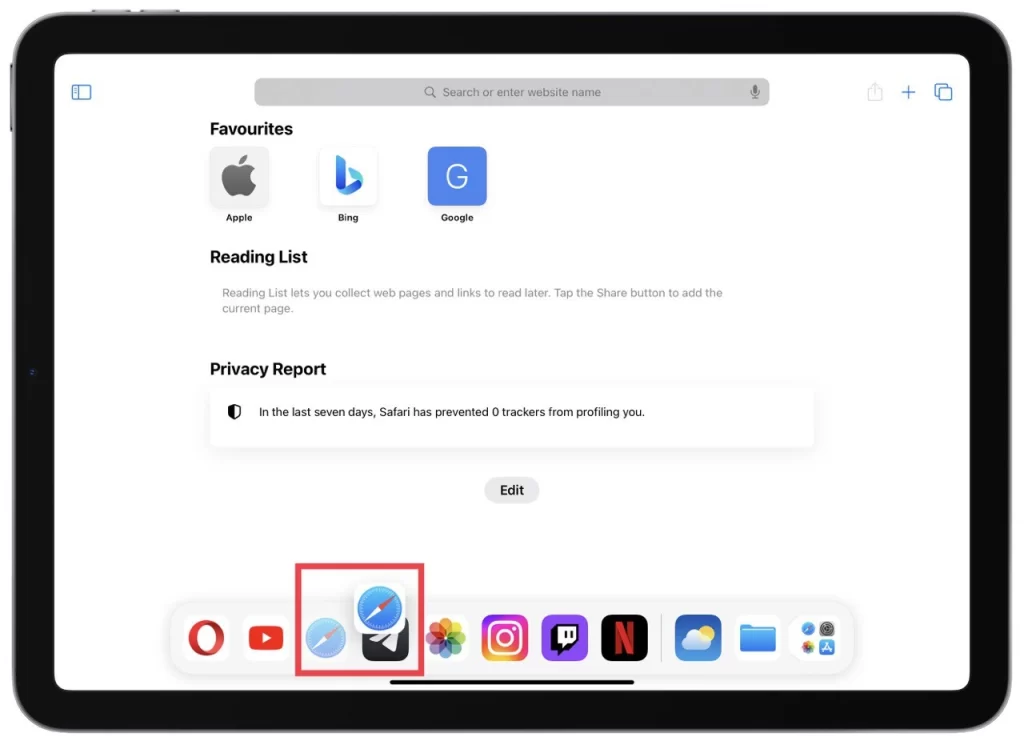
- Uygulamayı ekranın istediğiniz kısmına sürükleyin (ancak kenara değil) ve bırakın . Uygulama ayrı bir pencerede görüntülenmelidir.
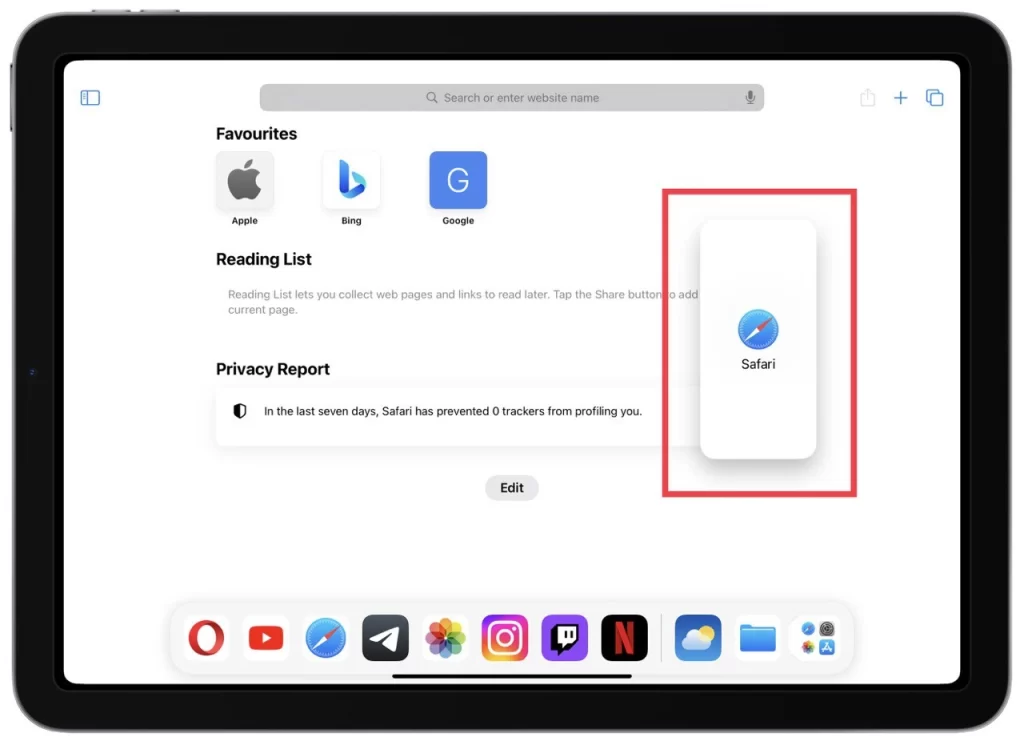
Slide Over ile bir mesajı yanıtlamak, e-postanızı kontrol etmek veya not almak gibi hızlı görevleri birincil iş akışınızı aksatmadan gerçekleştirebilirsiniz. Slide Over’da uygulamalar arasında geçiş yapmak için Slide Over penceresinin üst kısmındaki gri çubuk boyunca yatay olarak kaydırın. Gri çubuğa dokunup sürükleyerek de Slide Over penceresinin konumunu ayarlayabilirsiniz.
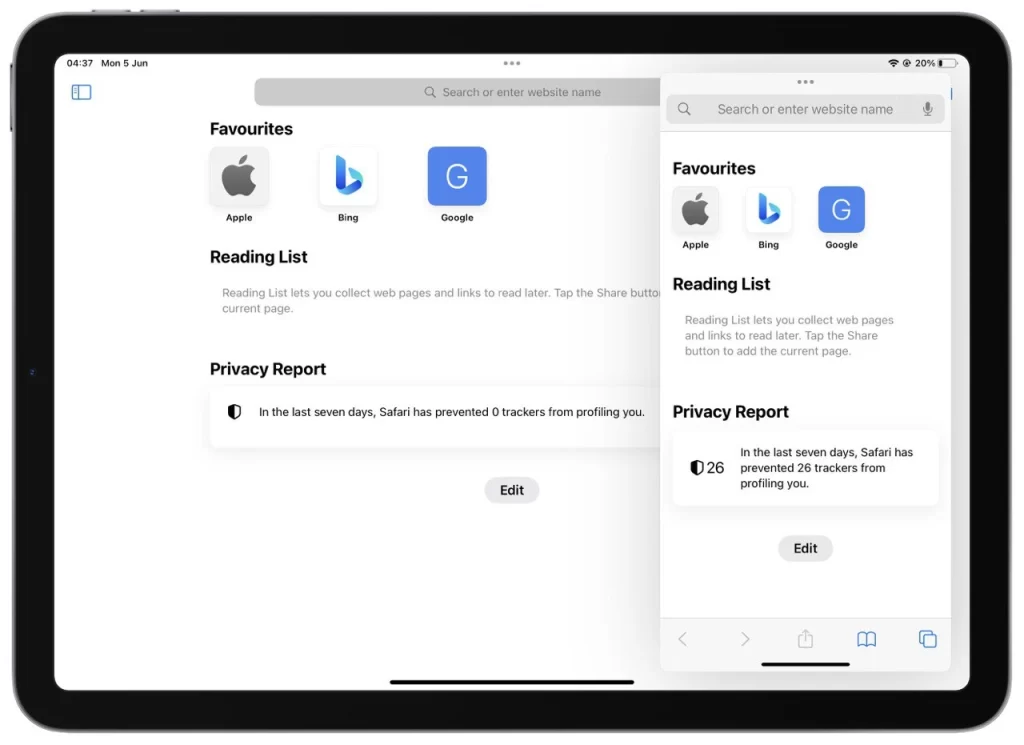
Bölünmüş Görünüm’e benzer şekilde, tüm uygulamalar Slide Over’ı desteklemez. Ancak Safari, Takvim ve Apple Notes dahil pek çok popüler uygulama bu özellik için optimize edilmiştir. Slide Over penceresini kapatmak için ekranı sağa doğru kaydırın.
Bölünmüş Görünüm ve Slide Over’ı birleştirerek iPad’inizde çoklu görevlerin gücünden yararlanabilirsiniz. Örneğin, önemli noktaları not etmek için Safari’yi bir tarafında araştırma belgesi olacak şekilde Bölünmüş Görünüm’de, Notes uygulamasını ise Slide Over’da açabilirsiniz.
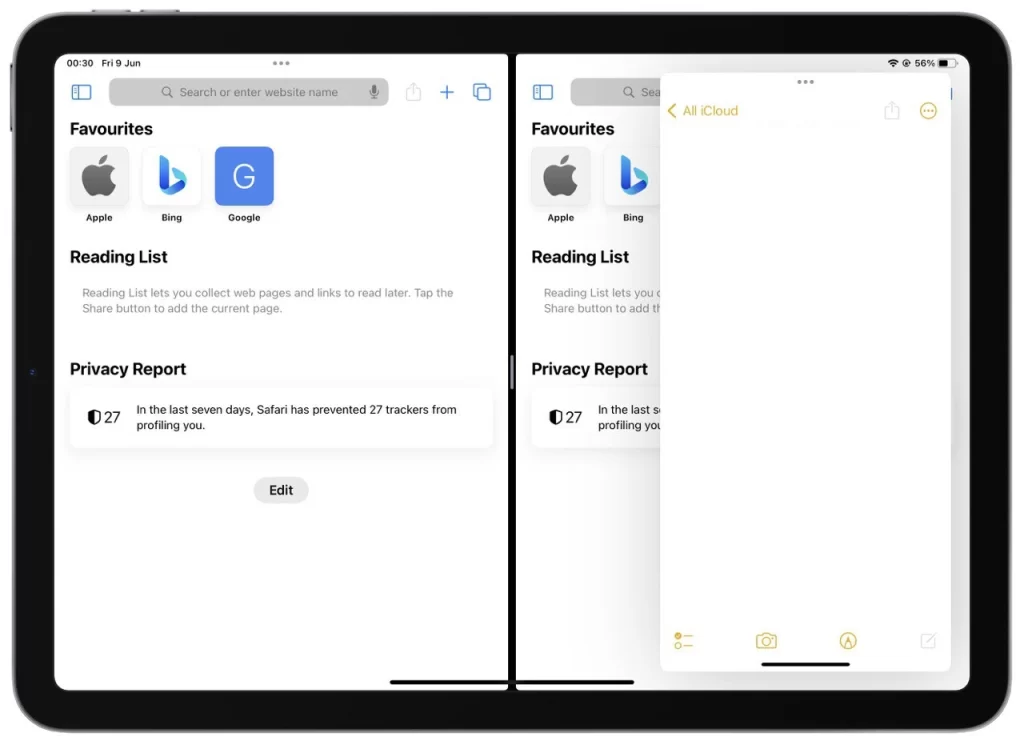
Bu çoklu görev özellikleri, aynı anda birden fazla uygulamayla çalışmanın kesintisiz ve etkili bir yolunu sağlayarak iPad’deki üretkenliğinizi ve esnekliğinizi artırır.
iPad’inizde neden bölünmüş ekran modlarını kullanmalısınız?
Bölünmüş Görünüm ve Kaydırma gibi bölünmüş ekran modları, iPad deneyiminizi önemli ölçüde geliştirebilecek çok sayıda avantaj sunar. iPad’inizde neden bölünmüş ekran modlarını kullanmayı düşünmeniz gerektiğini ayrıntılı olarak inceleyelim:
- Artan üretkenlik : Bölünmüş ekran modlarının başlıca avantajlarından biri, aynı anda birden fazla uygulamayla çalışabilme yeteneğidir. Bölünmüş Görünüm ile iki uygulamayı yan yana tutabilir, bilgilere kolayca başvurmanıza, içeriği kopyalayıp yapıştırmanıza veya uygulamalar arasında dosyaları sürükleyip bırakmanıza olanak tanır. Bu, uygulamalar arasında sürekli geçiş yapma ihtiyacını ortadan kaldırarak zamandan tasarruf etmenizi sağlar ve iş akışınızı kolaylaştırır. Öte yandan Slide Over, birincil uygulamanızdan ayrılmadan ikincil bir uygulamaya erişmenize olanak tanır ve odaklanmanızı kesintiye uğratmadan hızlı görevleri gerçekleştirmenizi kolaylaştırır.
- Sorunsuz çoklu görev : Bölünmüş ekran modları, aynı anda birden fazla uygulamayı görüntülemenize ve bunlarla etkileşimde bulunmanıza olanak tanıyarak kusursuz çoklu görev sağlar. Bu özellikle uygulamalar arasında referans vermeyi, karşılaştırmayı veya işbirliği yapmayı gerektiren etkinlikler için faydalıdır. Örneğin, bir uygulamada bir belgeyi açarken aynı anda başka bir uygulamada not alabilirsiniz. Ayrıca bir proje üzerinde çalışırken video izleyebilir veya video görüşmesine katılabilirsiniz. Çoklu görevleri zahmetsizce yapabilme yeteneği verimliliği artırır ve daha sorunsuz ve akıcı bir kullanıcı deneyimi sağlar.
- Özelleştirilmiş çalışma alanı : Bölünmüş ekran modları, ihtiyaçlarınıza göre özelleştirilmiş bir çalışma alanı oluşturma esnekliği sağlar. Uygulamaları üretkenliğinizi ve rahatlığınızı en üst düzeye çıkaracak şekilde düzenleyebilirsiniz. Örneğin, e-posta istemcinizi bir taraftan web’de gezinirken diğer taraftan açabilirsiniz. Bu özelleştirme, tercihlerinize uygun çoklu görev ortamı oluşturmanıza olanak tanır ve düzenli ve odaklanmış kalmanıza yardımcı olur.
- Gelişmiş işbirliği : İşbirliği içinde çalışırken bölünmüş ekran modları çok değerli olabilir. Bölünmüş Görünüm ile belge düzenleme uygulamasının yanı sıra bir video konferans uygulaması da açabilir ve gerçek zamanlı düzenlemeler yaparken yüz yüze tartışmalar yapmanıza olanak tanıyabilirsiniz. Bu, özellikle uzaktan çalışma veya eğitim ortamlarında etkili iletişimi ve işbirliğini teşvik eder. Slide Over, tartışmalar veya sunumlar sırasında ikincil bir uygulamadan hızlı bir şekilde referans almanıza veya bilgileri paylaşmanıza olanak tanıdığından işbirliği için de kullanışlıdır.
- Verimliliği arttırmak belirli görevler için : Belirli görevler, bölünmüş ekran modlarından büyük ölçüde yararlanır. Örneğin, bir içerik oluşturucuysanız, bir tarafta yazma uygulamanızı, diğer tarafta ise web tarayıcısı veya resim düzenleme aracı gibi referans materyalini açabilirsiniz. Bu, yaratıcı akışınızı sorunsuz bir şekilde sürdürürken bilgi toplamanıza veya düzenleme yapmanıza olanak tanır. Benzer şekilde, öğrenciyseniz ders kitabınızı veya ders notlarınızı not alma uygulamanızın yanında açarak ders çalışmayı ve kapsamlı not almayı kolaylaştırabilirsiniz.
Sonuç olarak, iPad’inizde bölünmüş ekran modlarını kullanmak verimliliği önemli ölçüde artırabilir, çoklu görevleri kolaylaştırabilir, özelleştirilmiş bir çalışma alanı sağlayabilir, işbirliğini geliştirebilir ve çeşitli görevler için verimliliği artırabilir. Bu özelliklerden yararlanarak iPad deneyiminizi optimize edebilir ve çalışırken, ders çalışırken veya yalnızca favori uygulamalarınızın keyfini çıkarırken daha kısa sürede daha fazlasını başarabilirsiniz.
iPad’de bölünmüş ekranın dezavantajları nelerdir?
iPad’deki bölünmüş ekran modları bir dizi avantaj sağlasa da pil ömrü üzerindeki olası etkiyi dikkate almak çok önemlidir. Pil tüketimi üzerindeki etkisi de dahil olmak üzere iPad’deki bölünmüş ekranın dezavantajlarına ilişkin genişletilmiş bir tartışmayı burada bulabilirsiniz:
- Azaltılmış ekran alanı : Ekranın birden fazla uygulamayı barındıracak şekilde bölünmesi, her uygulamanın ekranın daha küçük bir bölümünü alması anlamına gelir. Sonuç olarak, azalan ekran alanı, özellikle daha büyük bir arayüz veya ayrıntılı içerik gerektiren uygulamalarla çalışırken izleme deneyimini etkileyebilir. Bu, kaydırmayı veya yakınlaştırmayı artırarak potansiyel olarak gözlerinizi yorabilir ve yorgunluğa neden olabilir. Ayrıca, ekranı aynı anda birden fazla uygulamayı görüntüleyecek şekilde kullanmak daha fazla güç tüketerek pil tüketimine katkıda bulunabilir.
- Uygulama uyumluluğu : Tüm uygulamalar bölünmüş ekran modlarını tam olarak desteklemez. Birçok popüler uygulama bölünmüş ekran için optimize edilmiş olsa da, bazı üçüncü taraf veya özel uygulamalar en iyi şekilde veya bölünmüş ekran modunda çalışmayabilir. Bu sınırlama, belirli uygulamalarla sorunsuz bir şekilde çalışma yeteneğinizi engelleyebilir veya çoklu görev seçeneklerinizi kısıtlayabilir. Bazı durumlarda, desteklenmeyen uygulamaları bölünmüş ekranda çalıştırmak performans sorunlarına veya beklenmeyen davranışlara yol açarak pil kullanımını daha da etkileyebilir.
- Dikkat dağıtıcı şeyler ve Odaklanma : Bölünmüş ekran dikkatinizin dağılmasına neden olabilir ve potansiyel olarak tek bir göreve odaklanma yeteneğinizi etkileyebilir. Aynı anda birden fazla uygulamanın görünür olması uygulamalar arasında geçiş yapma, bildirimleri kontrol etme veya işle ilgili olmayan faaliyetlerde bulunma isteğini artırabilir. Aktif uygulamalar ve bildirimler işlem gücü ve ağ bağlantısı gerektirdiğinden, bu dikkat dağıtıcı unsurlar üretkenliği azaltabilir ve güç tüketimini artırabilir.
- Karmaşık uygulama etkileşimleri : Bölünmüş ekran modlarının kullanılması belirli uygulama etkileşimlerini karmaşıklaştırabilir. Bazı uygulamalar, bölünmüş görünüm pencereleri arasında sürükle ve bırak işlevini desteklemeyebilir, bu da uygulamalar arasında kesintisiz içerik aktarımını sınırlayabilir. Ayrıca, belirli uygulama özelliklerinin veya hareketlerin davranışı bölünmüş ekran modunda farklılık gösterebilir ve yeni etkileşim modellerine uyum sağlamanızı gerektirebilir. Bu öğrenme eğrisi, iş akışınızı anlık olarak bozabilir ve bölünmüş ekran ortamında gezinirken ve buna uyum sağlarken yanlışlıkla ek güç tüketimine yol açabilir.
- Pil hayata etkisi : Bölünmüş ekran modlarının kullanılması iPad’inizin pil ömrünü etkileyebilir. Birden fazla uygulamayı aynı anda çalıştırmak daha fazla işlem gücü gerektirir ve bu da cihazın enerji tüketimini artırır. Ekran aynı zamanda birden fazla uygulama arayüzü de sunarak pil tüketimine daha da katkıda bulunuyor. Bölünmüş ekran modlarının, özellikle yoğun kaynak kullanan uygulamalarda uzun süre kullanılması, iPad’inizin genel pil ömrünü kısaltabilir. Çoklu görev etkinliklerinde bulunurken pil performansını optimize etmek için kullanım alışkanlıklarınıza dikkat etmeniz ve ayarları veya alışkanlıklarınızı düzenlemeniz önemlidir.
Sonuç: iPad’deki bölünmüş ekran modları olağanüstü çoklu görev yetenekleri sunarken, ekran alanının azalması, uygulama uyumluluk sorunları, olası dikkat dağıtıcı unsurlar, karmaşık uygulama etkileşimleri ve pil ömrü üzerindeki etki gibi hususları da beraberinde getirir. Bu faktörleri değerlendirmek ve üretkenlik ile pil tüketimi arasında bir denge kurmak önemlidir.